现在都流行无线上网,谁还愿意受到几米网线的距离限制呢?下面我们就以win7系统电脑为例,来具体介绍一下无线路由器的安装办法,轻松实现无线上网吧!
首先要准备好无线路由器,无线路由器的规格大家可以根据自己的实际情况和家中大小去购买。当然,我们还需要确保家中的宽带是通的就行。
接下来,我们按照无线路由器上的说明书将电脑、宽带和无线路由器连接好。
第三步,咱们打开开始菜单,找到控制面板,点击进去。
然后点击打开网络和共享中心,并在更改适配器设置中找到本地连接,点击右键打开属性窗口。
在此链接使用下列项目的选项中找到"Internet协议版本4TCP/IPv4"并双击进入。
小度路由器怎么设置?
小度路由器怎么设置? 具体步骤 1、连接网线和电源线,打开路由开关,启动影音下载需连接USB硬盘 2、电脑手机和平板连接默认的“BadiuAV-Router”无线网络,没有密码 3、输入任意网址,默认登陆密码admin,进入简易配置,输入运营商宽带用户名和密码 4、配置无线网名称和密码,默认“BaiduAV-Router”,密码为空,然后点击右下角应用之后就能无线上网了 如果要使用百度影音下载功能,就绑定百度账号,设置目录和下载速度 以上就是小度路由器的设置教程啦,
在常规选项中选择自动获取ip地址和DNS服务器地址,这样,我们电脑本地连接就算是设置好了。
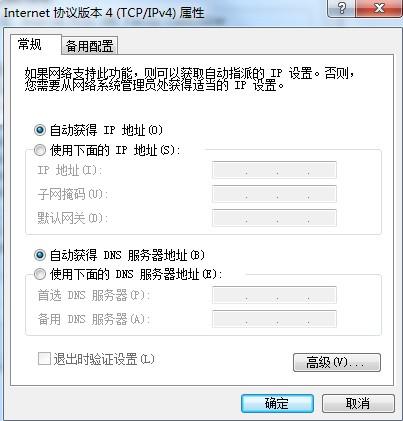
接下来是无线路由器的设置。我们打开浏览器,输入192.168.1.1进入设置界面。
然后在弹出来的窗口中输入无线路由器的用户名和密码,如果是新的没有经过设置的路由器,账户和密码都是默认admin的。
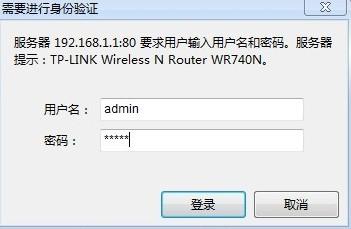
接下来在左边的导航中找到进入设置向导,弹出来的窗口中点击下一步,找到pppoE设置,然后点击下一步。

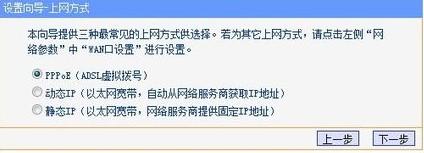
在弹出来的窗口中,我们需要输入上网账户和口令,这个就是咱们的宽带账户密码。
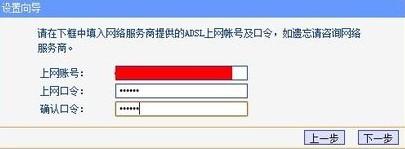
接下来我们需要将无线状态开启,如果想要设置密码的话就在下方的PSK密码后面输入需要设置的密码。设置好之后点击下一步就OK了!
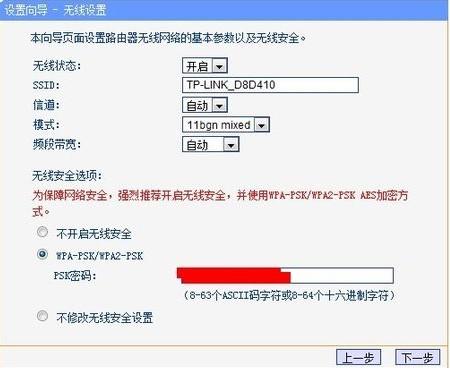
如何在ipad上安装小米路由器
如何在ipad上安装小米路由器 1.打开 iPad 上的 App Store 应用,搜索"小米路由器"应用. 2.在搜索列表中没有出现小米路由器应用,此时请点击左上方的"仅 iPad"选项. 3.随后请点击"仅 iPhone"选项. 4.重新加载搜索结果以后,小米路由器出现了,与在 iPhone 上下载安装一样. 5.等待下载安装好以后,点击主屏上的"小米路由器"应用. 6.由于下载安装的是 iPhone 版,所以在 iPad


